Tipps Google Maps "kennnen sollten"
Zoom mit einem Finger |  | Auf Touchscreens zoomt man i.d.R. mit zwei Fingern, indem man sie spreizt oder zusammenführt (Pinch-to-Zoom-Gesten). Bei Google Maps geht das aber auch mit einem Finger, was der einhändigen Bedienung entgegenkommt. Tippen Sie zwei Mal rasch hintereinander auf einen Kartenausschnitt. Beim zweiten Tipper halten Sie den Finger ca. 2 Sekunden auf dem Display gedrückt. Bewegen Sie nun den Finger nach unten, vergrössert sich der Kartenausschnitt. Bewegen Sie ihn nach oben, zoomen Sie aus der Karte heraus. |
Alternative Abfahrszeit für Routenplanung | 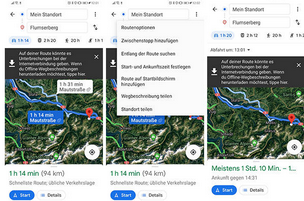 | Die Meisten suchen die Route via Google Maps wohl erst kurz, bevor sie loslaufen oder -fahren. Wer vorausplanen möchte, könnte irritiert sein, denn die Karten-App geht davon aus, dass man gleich loswill. Doch Planfreudige können dies z.B. für eine Autofahrt auch via Google Maps erledigen. Die Funktion ist allerdings ein wenig versteckt. Öffnen Sie den Erkunden-Tab und wählen Sie die Route. Statt auf Start zu tippen, gehen Sie oben rechts zum Drei-Punkte-Symbol. Hier wählen Sie nun Start- und Ankunftszeit festlegen. Definieren Sie beides und tippen Sie auf Festlegen- |
ÖV-Info in Echtzeit | 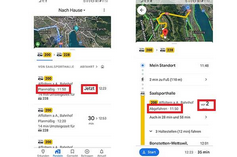 | Durch eine Zusammenarbeit mit den Schweizerischen Bundesbahnen (SBB) stehen ab sofort für alle Schweizer Städte Verkehrsinformationen in Echtzeit zur Verfügung. Damit sollen Pendler nie mehr auf den Bus oder die S-Bahn sprinten müssen. Wer seine Pendelstrecke einrichtet, sieht nun, ob die Ankunft des Trams, Busses oder der S-Bahn pünktlich erwartet werden kann oder eben nicht. |
Offlinekarten speichern |  | Ob Sie sich auf eine Überseereise oder auf eine Bergwanderung begeben: Es ist sehr einfach, Google-Maps-Karten vorher herunterzuladen. Tippen Sie auf Einstellungen, indem Sie (in der Android-App) zuerst rechts oben auf das Menü tippen. Öffnen Sie den Eintrag Offlinekarten und tippen Sie auf «Wähle deine eigene Karte aus». Je nach Ausschnitt fällt eine grössere oder kleinere Datenmenge an. Tippen Sie auf Herunterladen/Jetzt herunterladen. Google wechselt automatisch in den Offlinemodus, sobald man sich am betreffenden Standort befindet, die Internetverbindung jedoch eingeschränkt ist. Die Offlinefunktionalität kann das Live-Google-Maps nicht ganz ersetzen –, aber die Möglichkeit ist immer noch praktischer, als sich z.B. von einem Einheimischen, der nur Japanisch versteht, eine Karte zeichnen zu lassen- |
Routen zu Ihrem Android-Telefon schicken | 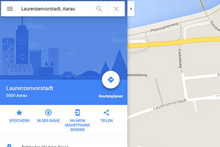 | Wenn Sie Google Maps auch am PC verwenden, was Sie wahrscheinlich oft tun, können Sie sich ein paar Eingaben für die mobile Ad-hoc-Navigation sparen. Sie können nämlich Ihr Navigationsziel auch einfach ans Android-Handy übermitteln, wenn Sie in einem Google-Konto eingeloggt sind. Tippen Sie Ihre Zielkoordinaten ein. Sobald die Route vorgeschlagen wird, tippen Sie unterhalb auf die Option «An Mein Smartphone senden» – und Sie haben die Route auf dem Handy. |
Sich mit der Zeitachse erinnern | 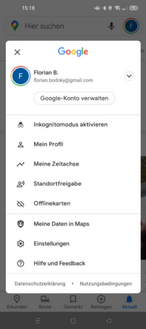 | Etwas gruselig, aber auch nützlich: Mit der Zeitachsenfunktion aus dem Menü können Sie jederzeit Ihre eigenen Aufenthaltsorte einsehen. Die Kartenansicht zeichnet ein detailliertes Bewegungsprofil in die Karte. Das klappt aber nur, wenn die Ortungsdienste und der Standortverlauf eingeschaltet sind. Die Timeline ist übrigens privat und nur für den Kontoinhaber einsehbar. Wozu das nützlich sein kann? Vielleicht sind Sie einmal in einer fremden Stadt an einem bestimmten Laden vorbeigelaufen, an dessen Namen Sie sich beim besten Willen nicht mehr erinnern. Auch die Desktop-Version bietet diese Funktion an: https://www.google.de/maps/timeline |
Entlang der Route suchen | 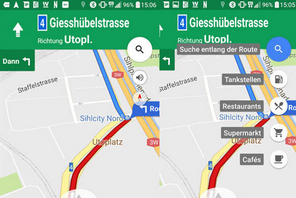 | Sie brauchen dringend Sprit fürs Auto oder was zu knabbern? Google Maps offeriert glücklicherweise eine Suchfunktion entlang Ihrer Route. Tippen Sie einfach auf die Suchlupe und Ihnen werden nahe gelegene Tankstellen, Restaurants etc. angezeigt. |
Transitinformationen zu öffentlichen Verkehrsmitteln | 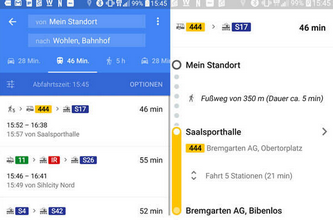 | Wenn Sie gerade in einer grösseren Stadt gelandet sind, können die ÖV-Informationen von Google Maps eine erste Anlaufstelle sein. Diese sehen Sie, sobald Sie für eine Strecke auf das Zugsymbol für die öffentlichen Verkehrsmittel tippen. Tipp am Rande: Grössere Metropolen wie London oder Paris offerieren in der Regel eigene Apps zum Schienen- und Busverkehr. Es kann sich lohnen, sich im Voraus über solche Apps einen Überblick zu verschaffen. |
Google Street View unterwegs verwenden | 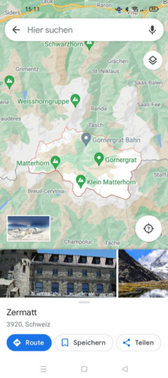 | Google Street View ist ein praktisches Werkzeug, wenn man die Übersicht verloren hat und sich schneller anhand der Gebäude orientieren möchte. Allerdings ist nicht so offensichtlich, wie man Street View in der mobilen App nutzen kann, doch das geht: Halten Sie einfach einen Finger auf einem bestimmten Ort der Karte gedrückt. Ein rotes Markierungssymbol poppt auf. Tippen Sie auf das Vorschaufenster links unten. Sie können sich nun mit der virtuellen Kamera entlang der Strasse bewegen. Die blaue Linie auf dem Boden hilft Ihnen dabei. |
«Near»-Funktion einsetzen |  | Sie suchen nach einer bestimmten Filiale eines Restaurants oder eines Lebensmitteldetailhändlers in Ihrer Umgebung? Dazu können Sie das Stichwort near bei der Suche in Google Maps verwenden. |
Stosszeiten | 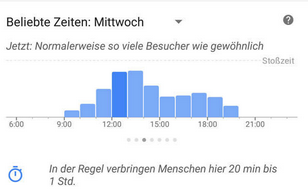 | Die «Stosszeiten»-Funktion von Google zeigt für Shops, Restaurants, Museen und andere Orte per Balkendiagramm an, um welche Uhrzeit die Lokalitäten typischerweise wie stark frequentiert sind. Die Funktion ist hilfreich für die persönliche Terminplanung – etwa, dass es sich vielleicht lohnen könnte, ein besonders beliebtes Museum früh am Morgen zu besuchen. In der Web-Version von Maps suchen Sie einfach nach der Lokalität und inspizieren links das seitliche Menü. |
Den Live-Standort teilen | 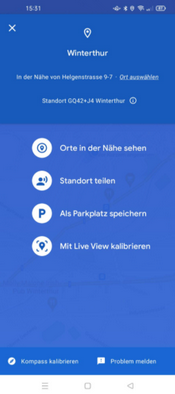 | Live mitverfolgen, wo Sie sind, kann man mit dem Live-Feature. So gehts: Wenn Sie die Ortungsdienste aktiviert haben, tippen Sie auf den blauen Punkt in Google Maps (also sich selbst). Danach tippen Sie auf «Standort teilen» und wählen, ob Sie den Standort über WhatsApp, SMS etc. freigeben möchten |
Parkplatz markieren | 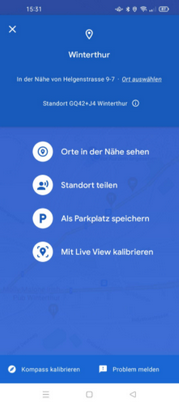 | In einer fremden Stadt das Auto parkiert, das Sie später gerne wieder finden würden? Markieren Sie den Parkplatz. Tippen Sie auf den blauen Punkt (der Sie, bzw. Ihr Auto symbolisiert) und wählen Sie den Punkt «Als Parkplatz speichern». Sie können diese Info auch mit der erlaubten Parkzeit oder der Höhe der Parkgebühren ergänzen |